macOS 默认有睡眠功能,电脑开机以后十分钟没有任何操作(默认情况下)电脑进入睡眠模式,因为十分钟太少,会带来不便。下面我们就来看看mac禁止电脑休眠的技巧。

1、程序坞栏中找到【系统偏好设置】并用鼠标右键点击。
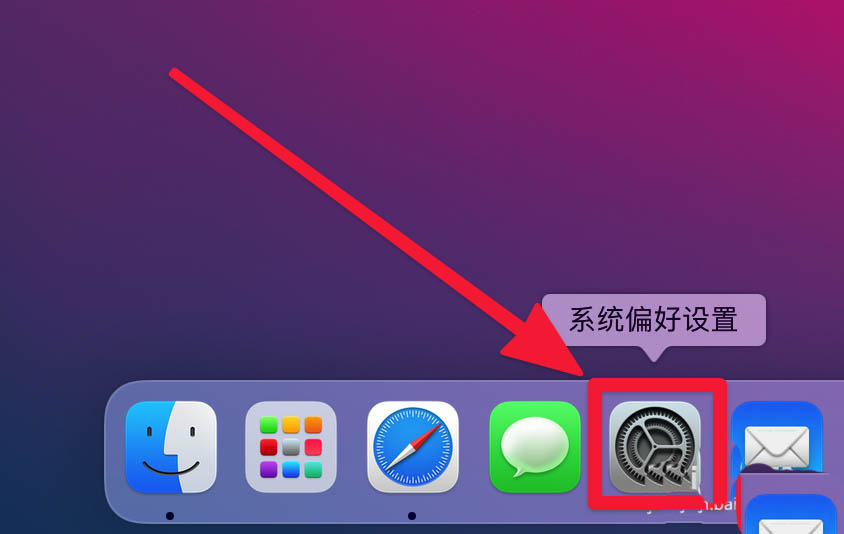
2、系统偏好设置中找到【节能】选项并选择进去。
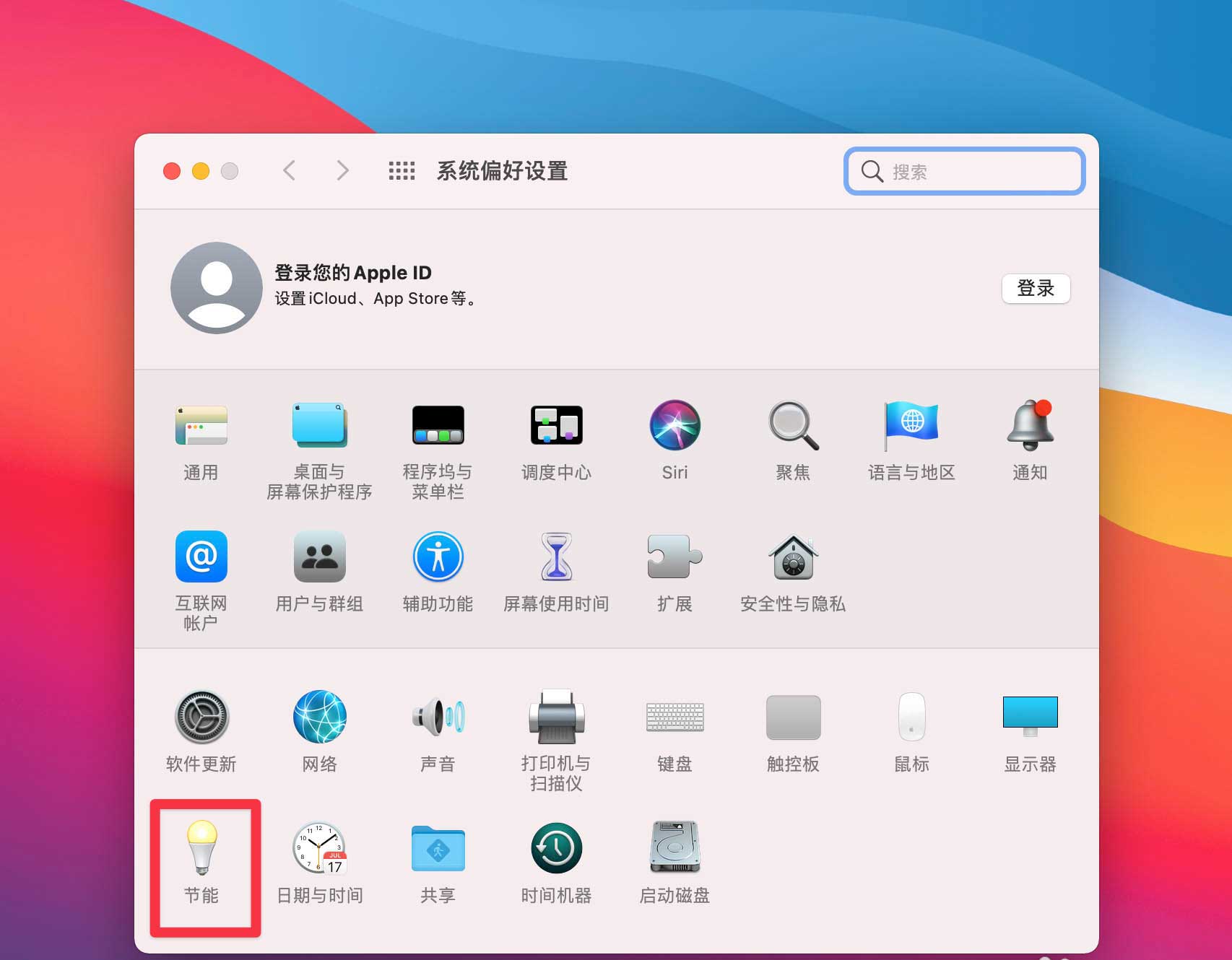
3、把【此时间段后关闭显示器】的状态设置为【永不】


4、这时候弹出警告,单击【好】确认操作。
(如果关闭睡眠模式后长时间忘关电脑或显示器,电脑会受到一定的损害的)
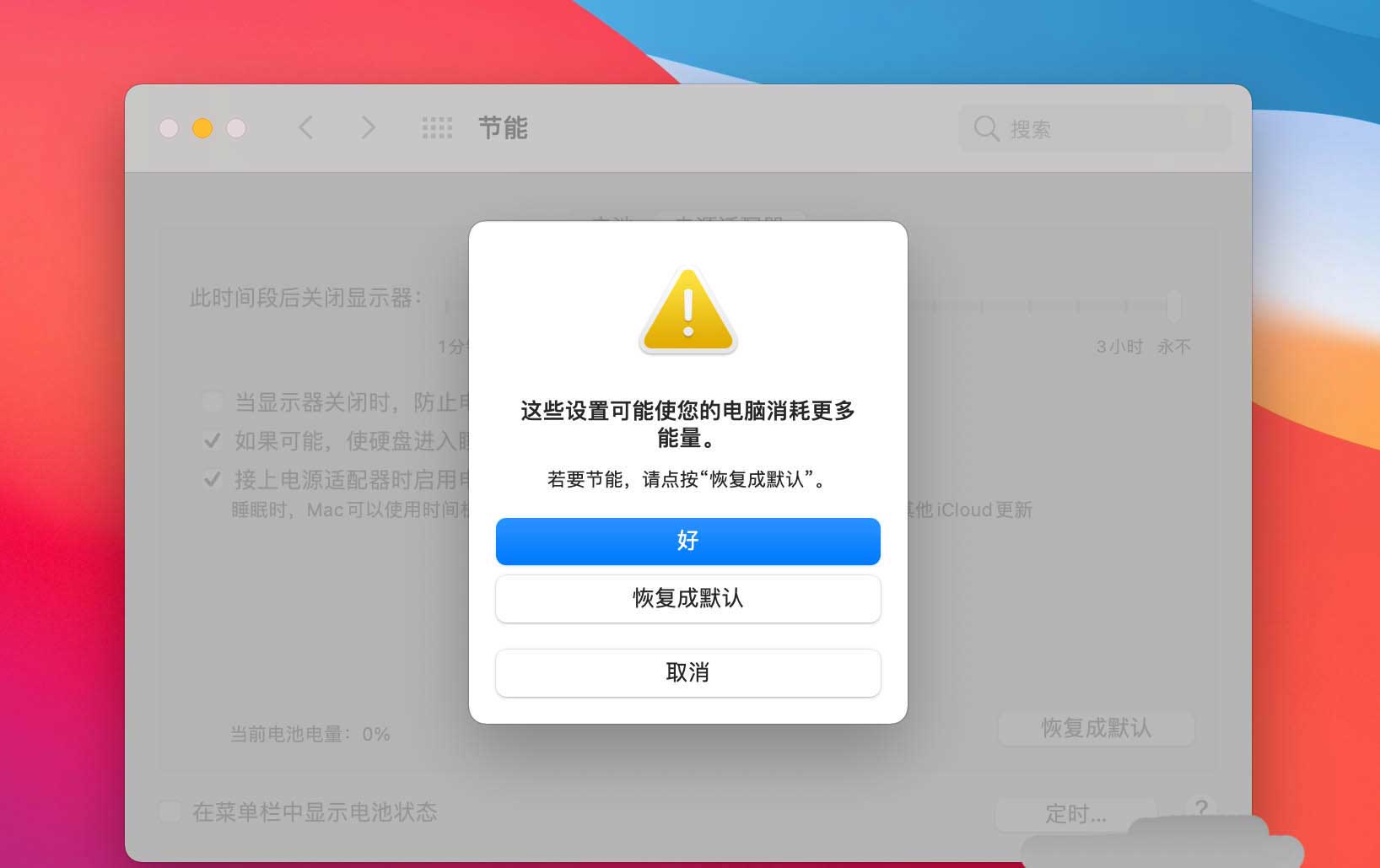
5、单击【电池】同样把【此时间段后关闭显示器】的状态设置为【永不】。
第三部是连接电源时的睡眠模式,这个是(不笔记本)不使用电源线时睡眠方式。

6、弹出警告对话框后同样选择【好】即可。
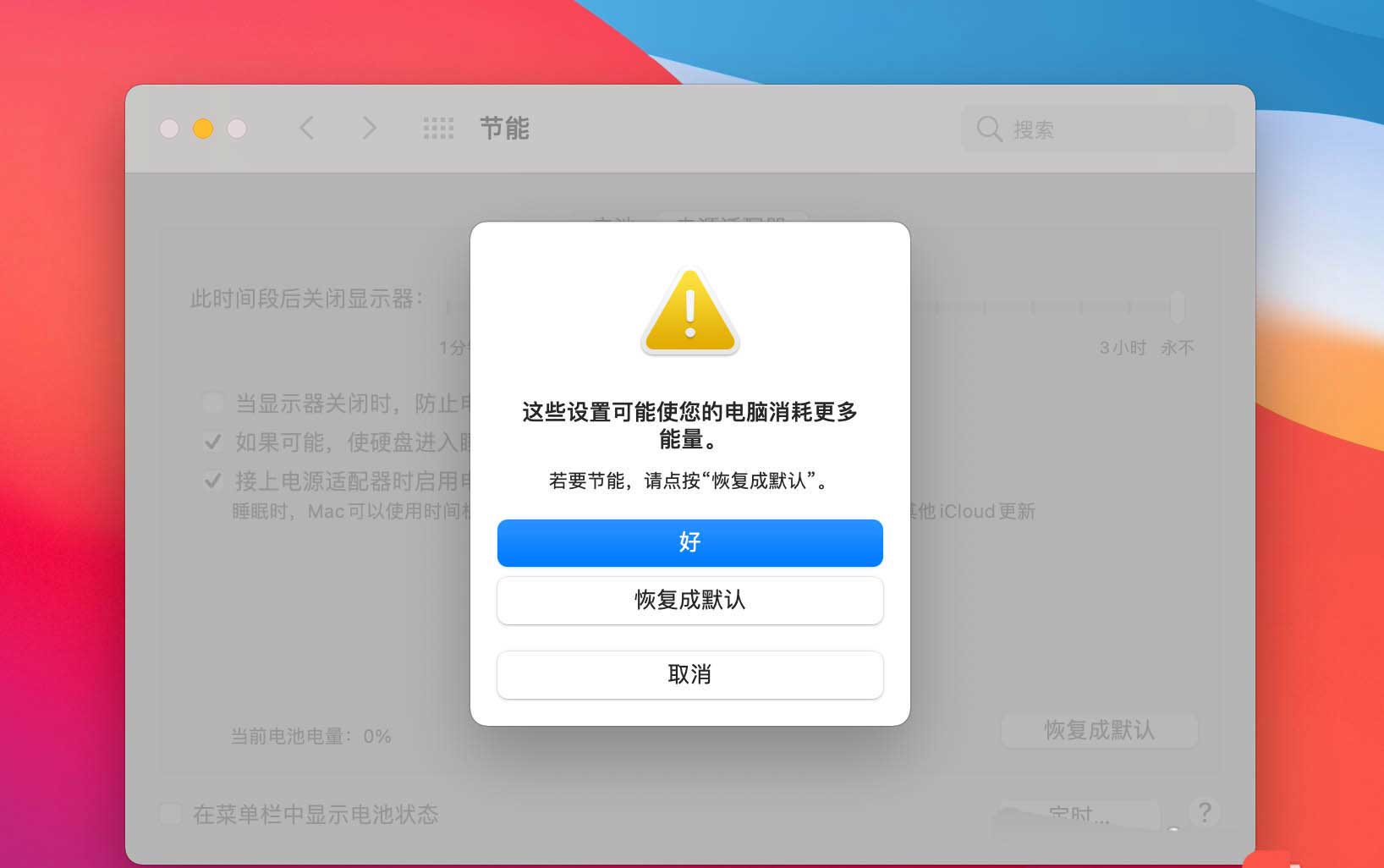
以上就是mac禁止电脑休眠的技巧,希望大家喜欢,请继续关注电脑学习网。
相关推荐:
Mac怎么连接多个蓝牙音箱?
macOS big sur菜单栏怎么添加删除控制中心?